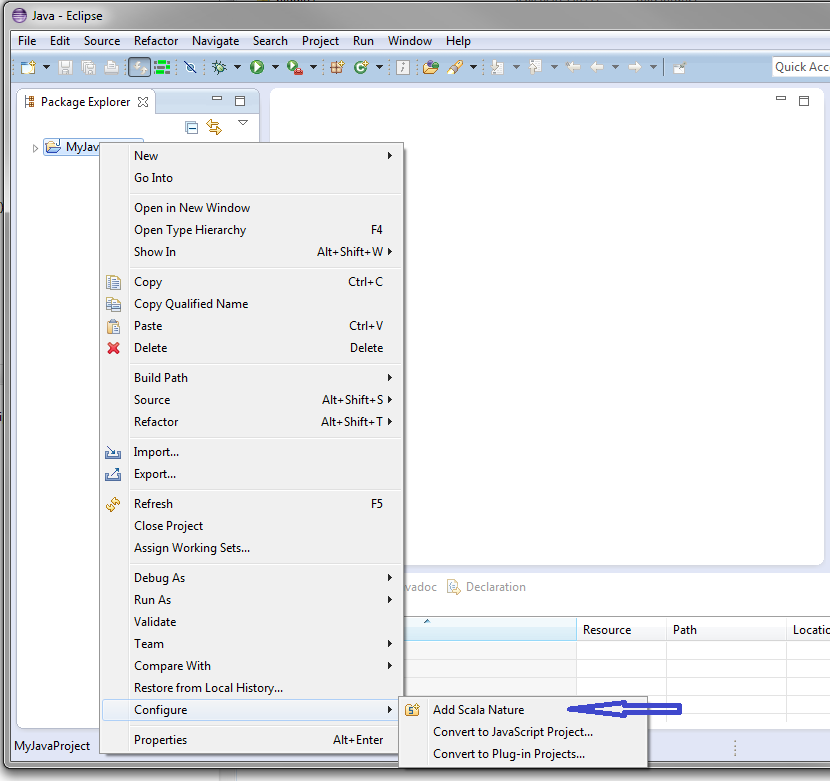Stand: 18. September 2013
Standard
Die Standardinstallation ist dafür vorgesehen, mit Scala an der Eingabeaufforderung zu arbeiten. Das heißt Klassen kompilieren und ausführen. Skripte zu erstellen und auszuführen. Nicht zuletzt kann nach der Standardinstallation mit dem Scala Interpreter interaktiv in einer Shell/DOS-Box gearbeitet werden.
Auch führt die Verwendung einer Kommandozeile zu einem besseren Verständnis der Werkzeuge und Hintergründe zu Scala, so dass die Verwendung (zumindest am Anfang) jedem empfohlen werden kann.
Bevor mit Scala (in der Version 2.12.3) gearbeitet werden kann, wird ein JRE (Java Runtime Environment) in der Version 1.6 oder höher
vorausgesetzt. Einem ambitionieren / angehenden Scala Entwickler sei aber die Installation
eines aktuellen JDK (Java Developer Kit) empfohlen.
JRE bzw. JDK können von der Website
http://www.oracle.com/technetwork/java/index.html
 heruntergeladen werden.
heruntergeladen werden.
Scala kann von der Webseite http://www.scala-lang.org/downloads  heruntergeladen werden. Hier wird die finale Version 2.12.3 verwendet.
Für MS-Windows steht eine Microsoft-Installer Datei (scal-2.12.3.msi) zur Verfügung,
welche Scala Dialoggeführt installiert.
heruntergeladen werden. Hier wird die finale Version 2.12.3 verwendet.
Für MS-Windows steht eine Microsoft-Installer Datei (scal-2.12.3.msi) zur Verfügung,
welche Scala Dialoggeführt installiert.
Um die Installation zu testen, öffnen Sie ein Terminal (Konsole / DOS-BOX) und geben an der Eingabeaufvorderung folgenden Befehl ein:
scala -version
Sollte Scala korrekt installiert sein sollte folgende Antwort (oder ähnlich) im Terminal ausgegeben werden:
Scala code runner version 2.12.3 -- Copyright 2002-2017, LAMP/EPFL and Lightbend, Inc.
ScalaIDE
Die ScalaIDE ist ein auf Eclipse basierende IDE für Scala Projekte. Die ScalaIDE enthält alle benötigten Funktionalitäten um direkt nach dem Download mit der Scala - Programmierung zu beginnen. Auch die Bearbeitung von gemischten Scala/Java Projekte ist mit der ScalaIDE möglich.
Heruntergeladen werden kann die ScalaIDE von der zugehörigen Projekthomepage
http://scala-ide.org/ 
Scala IDE PlugIn für Eclise 4.6.1 Oxygen
In diesem Abschnitt wird die Installation des Scala Plug-In Scala IDE 4.6.1 für Eclipse Oxygen beschrieben. Für die Installation der Scala IDE ist es nicht notwendig, dass die Scala Standardinstallation durchgeführt wurde.
Nach der Installation des Scala IDE Plug-In für Eclipse ist man in der Lage Scala Projekte mit Eclipse umzusetzen. Auch eine Kombination von Scala und Java in Projekten ist möglich. So können Scala Klassen in bestehenden Java Projekten Verwendung finden. Dieser Umstand erleichtert den schrittweisen Einstieg in Scala und ermöglicht einen risikoarmen Einstieg in die Scala Programmierung. Aus diesem Grund brauchen auch bestehende Projekte nicht nach Scala portiert zu werden, sondern können als Basis für eine Weiterentwicklung mit Scala dienen.
Das Scala IDE Plug-In für Eclipse ist ein normales Eclipse PlugIn,
dass wir auch dementsprechend einfach installieren können.
Wir setzen nun voraus, dass wir Eclipse von http://www.eclipse.org
heruntergeladen, entpackt und gestartet haben. Im Menü "Help" wählen wir nun den Menüpunkt
Help | Install New Software..., worauf der Dialog zur Installation neuer Software geöffnet wird.

Als Nächstes wählen wir die Schaltfläche "Add" um ein
neues Software Repository hinzuzufügen. Als Namen für unserer neues
Repository wählen wir "Scala-IDE" (der Name ist frei wählbar)
und als Location geben wir "http://download.scala-ide.org/sdk/e38/scala210/stable/site"
an. Sollten Sie sich hinter einem Proxy-Server befinden, so muss dieser entsprechend
konfiguriert werden. In Eclipse finden wir die Proxy Einstellungen über
das Menü Window | Preferences | General | Network Connections.
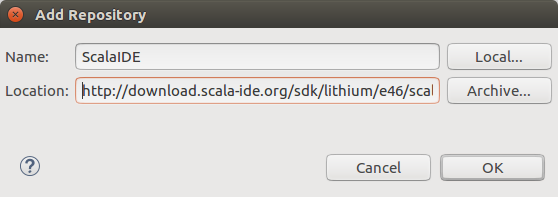
Im Dialog zur Installation neuer Software wählen wir nun das neu erstellte Repository als Softwarequelle (1), worauf die zur Installation zur Verfügung stehenden Pakete angezeigt werden (2).
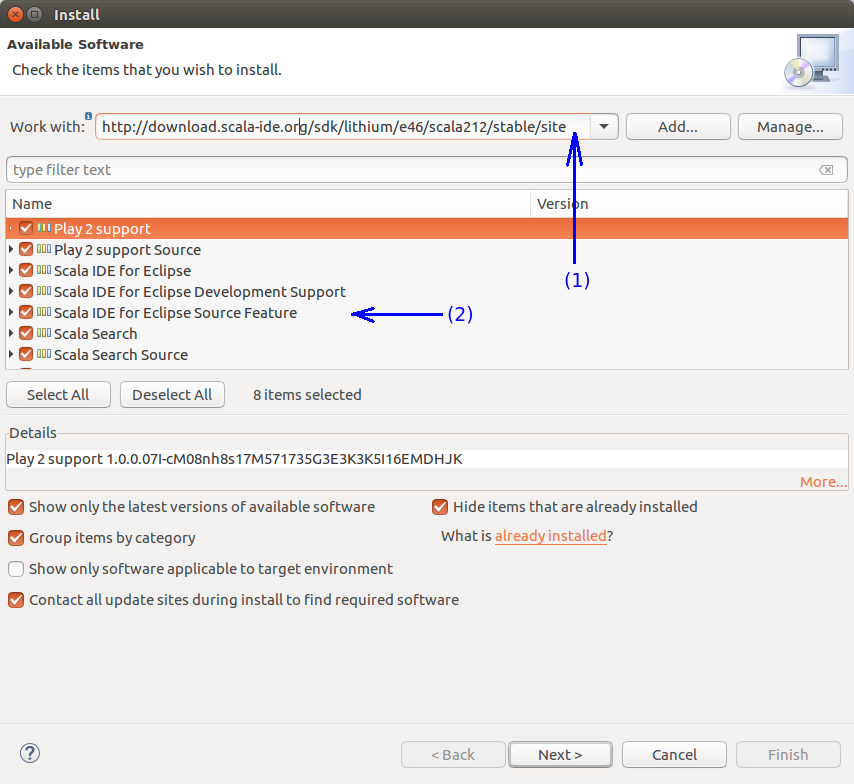
Um die Installation abzuschließen, bestätigen wir alle Dialoge mit "Next" bzw. "Finish" und akzeptieren die Lizenzbedingungen.
Nach einem Neustart von Eclipse findet die Konfiguration der Scala-IDE statt, wonach die Scala-IDE einsatzbereit ist.
Nachdem die Installation nun abgeschlossen ist, können wir über
das Eclipse Menü File | New | Others | Scala Wizards | Scala Project
ein neues Scala Projekt anlegen. Möchten wir jedoch Scala Klassen einem
bestehenden Java Projekt hinzufügen, müssen wir diesem noch
die "Scala Nature" hinzufügen. Hierzu wählen wir das
entsprechende Projekt mit der rechten Maustaste im Package Explorer aus
und wählen aus dem Pop-up-menü Configure | Add Scala Nature
aus. Nach diesem Schritt können dem Java Projekt Scala Klassen hinzugefügt werden.